Анімація - один із чудових підходів до передачі вашого повідомлення. Ілюстрації за допомогою анімації полегшують їх сприйняття.
AnimationMaker - одна з програм, яка дозволяє робити красиві анімовані презентації та відео на своєму пристрої Ubuntu. Ці анімації можна завантажувати на YouTube та Vimeo.
AnimationMaker дозволяє експортувати файли у різних форматах, включаючи mp4, avi, GIF, HTML та ін. Це безкоштовна альтернатива преміальним програмам, таким як Adobe Edge та Adobe Animate.
Встановлення AnimationMaker на Ubuntu 20.10
Остання версія AnimationMaker - це файл налаштування. Він постачається з усіма необхідними плагінами та файлами, які потрібно було завантажувати окремо у старих версіях. Зараз процес встановлення набагато зручніший і простіший.
По-перше, запустіть термінал і введіть команду, щоб завантажити налаштування AnimationMaker.
$ sudo wget https: // github.com / Artanidos / AnimationMaker / releases / download / v1.8.4 / AnimationMaker-Linux-1.8.4.1.Налаштування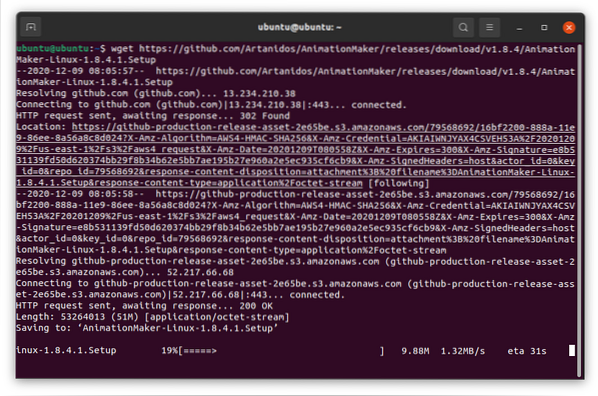
Файл налаштування буде завантажений і його можна побачити в каталозі “Домашня сторінка”.
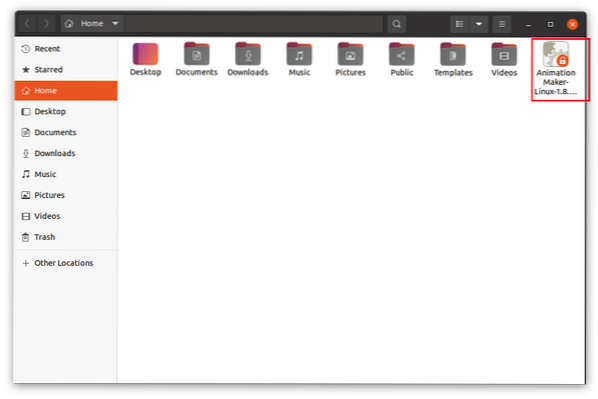
Двічі клацніть файл налаштування. Можливо, виникає така помилка:
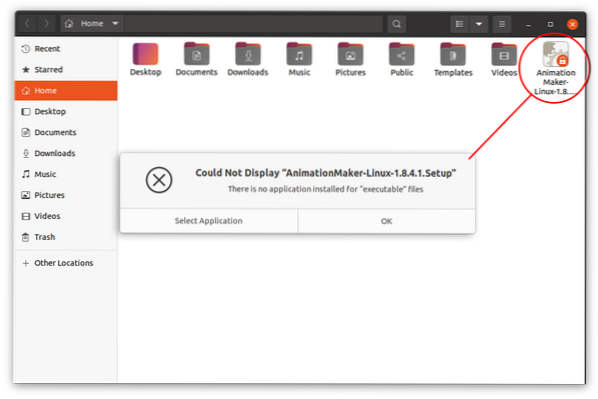
Налаштування “AnimationMaker” завантажено, але файл ще не виконуваний.
Це можна перевірити за допомогою команди “ls” у тому конкретному каталозі, де присутній файл налаштування.
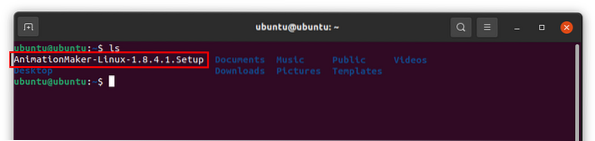
Отже, нам потрібно призначити файлу дозволи, щоб він працював. Скористайтеся наведеною нижче командою:
А щоб перевірити, виконуваний файл чи ні, використовуйте команду “ls”:
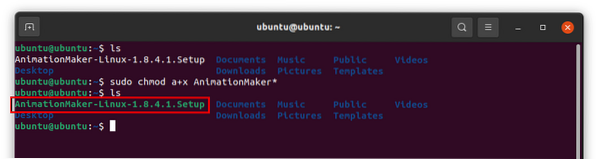
Білий файл зараз зелений, що означає, що файл виконуваний. Двічі клацніть файл налаштування, і буде запущено майстер встановлення. Виберіть інсталяційну папку та натисніть «Далі», інша частина процесу не є складною, як показано на наступному зображенні, після встановлення натисніть «Готово».
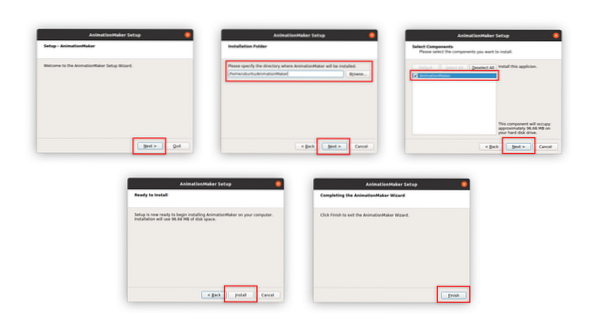
Час запуску програми.
Згідно з офіційною документацією (https: // github.com / Artanidos / AnimationMaker / releases), вам потрібно запустити файл “AppRun” із встановленого каталогу.
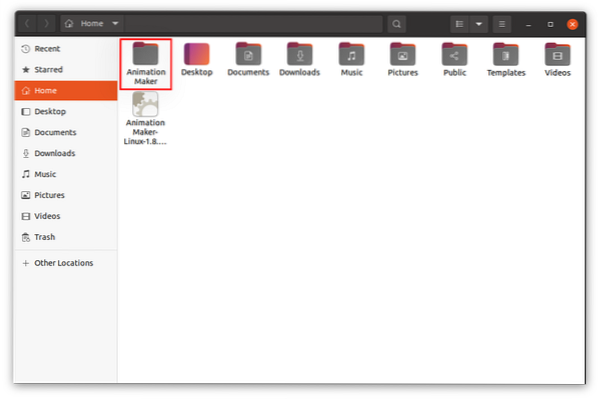
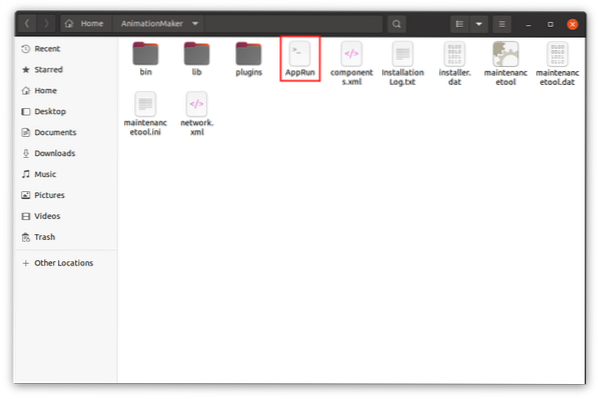
Цей файл є файлом скрипта bash, щоб запустити цю програму, відкрийте термінал, перейдіть до каталогу, де він встановлений, а потім введіть команду, наведену нижче, щоб запустити його:
$ судо ./ AppRun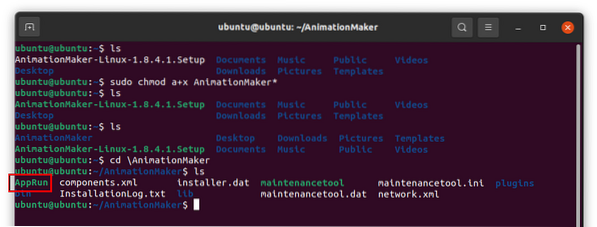
На зображенні вище показано, що “AppRun” має зелений колір, що означає, що файл виконуваний.
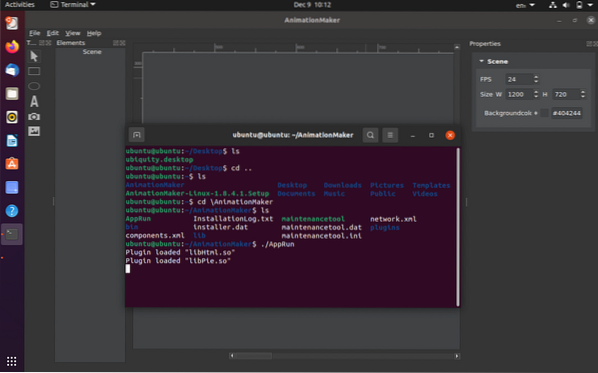
Відкриється вікно програми, як показано на наступному зображенні:
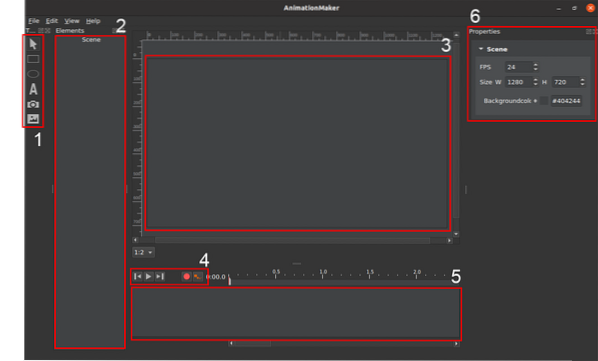
Відкривне вікно AnimationMaker має такі компоненти:
- Панель інструментів - Звідси можна додати різні елементи, такі як фігури, текст, зображення та відео.
- Елементи - з цього вікна можна отримати доступ до елементів композиції, які використовуються у проекті.
- Полотно / Рамка
- Кнопки попереднього перегляду
- Часова шкала
- Властивості - тут можна регулювати властивості сцени
Висновок
AnimationMaker - досить корисна та проста у вивченні програма навіть для початківців. Якщо ви хочете заглибитися в анімацію в Ubuntu, тоді цей безкоштовний інструмент був би дуже зручним.
 Phenquestions
Phenquestions


